Jak usunąć oprogramowanie wymuszające otwieranie witryny premiumbros.com?
AdwareZnany również jako: Pop-up premiumbros.com
Otrzymaj bezpłatne skanowanie i sprawdź, czy twój komputer jest zainfekowany.
USUŃ TO TERAZAby korzystać z w pełni funkcjonalnego produktu, musisz kupić licencję na Combo Cleaner. Dostępny jest 7-dniowy bezpłatny okres próbny. Combo Cleaner jest własnością i jest zarządzane przez RCS LT, spółkę macierzystą PCRisk.
Instrukcje usuwania reklam pop-up premiumbros[.]com
Czym jest premiumbros[.]com?
Podobna do thenicenewz.com, leasedtohe.biz, news-central.org, fastcaptcharesolve.com i wielu innych, premiumbros[.]com jest podejrzaną witryną. Ta strona ma na celu prezentowanie podejrzanych materiałów i/lub przekierowywanie odwiedzających na nieuczciwe/złośliwe witryny. Odwiedzający rzadko celowo wchodzą na premiumbros[.]com i powiązane z nią strony. Większość jest do nich przekierowywana przez natrętne reklamy lub zainstalowane PUA (potencjalnie niechciane aplikacje). Te aplikacje nie wymagają wyraźnego pozwolenia na infiltrację urządzeń; w związku z tym użytkownicy mogą być nieświadomi ich obecności. PUA działają poprzez powodowanie przekierowań, prowadzenie natrętnych kampanii reklamowych i zbieranie informacji związanych z przeglądaniem.
![Przekierowanie pop-up premiumbros[.]com](/images/stories/screenshots202103/premiumbros-com-ads-main.jpg)
Gdy użytkownicy uzyskują dostęp do premiumbros[.]com, sprawdza ona adresy IP w celu poznania ich geolokalizacji. Informacje te determinują zachowanie witryny. Innymi słowy, to, czy odwiedzającym przedstawiane są podejrzane treści i/lub są przekierowywani gdzie indziej zależy od ich geolokalizacji. Co więcej, większość nieuczciwych stron internetowych wykorzystuje oszukańcze taktyki (np. fałszywą weryfikację CAPTCHA, zachętę do kliknięcia itp.), aby nakłonić odwiedzających do włączenia powiadomień przeglądarki. Dotyczy to również witryny premiumbros[.]com. Jeśli zgoda na wyświetlanie powiadomień zostanie udzielona, witryna rozpocznie prowadzenie natrętnych kampanii reklamowych. Reklamy dostarczane przez premiumbros[.]com są nie tylko uciążliwe, ale również uważane za niebezpieczne. Po kliknięciu, natrętne reklamy przekierowują do niewiarygodnych, zwodniczych/oszukańczych, zainfekowanych i złośliwych witryn. Niektóre z tych reklam można nawet uruchomić (po kliknięciu) w celu wykonania skryptów zaprojektowanych do potajemnego pobierania/instalowania oprogramowania (np. PUA).
PUA mogą mieć różne złośliwe funkcje, które mogą występować w różnych kombinacjach. Przykładowo, aplikacje te mogą wymusić otwieranie stron i/lub prowadzić natrętne kampanie reklamowe. Co więcej, zwykle PUA mają możliwość śledzenia danych. Mogą śledzić aktywność przeglądania (odwiedzane adresy URL, przeglądane strony internetowe, wpisywane zapytania wyszukiwania itp.) i zbierać zdobyte z nich poufne informacje (adresy IP, geolokalizacje i dane osobowe). Deweloperzy PUA zarabiają na zebranych danych, udostępniając je i/lub sprzedając je stronom trzecim, z zamiarem nadużycia ich w celu uzyskania korzyści finansowych. Podsumowując, obecność niechcianego oprogramowania na urządzeniach może skutkować infekcjami systemu, stratami finansowymi, poważnymi problemami z prywatnością i kradzieżą tożsamości. Aby zapewnić bezpieczeństwo urządzenia i użytkownika, wszystkie podejrzane aplikacje i rozszerzenia/wtyczki przeglądarki muszą zostać usunięte natychmiast po wykryciu.
| Nazwa | Pop-up premiumbros.com |
| Typ zagrożenia | Reklamy powiadomień push, niechciane reklamy, reklamy pop-up |
| Nazwy wykrycia | Quttera (złośliwa), Pełna lista wykrycia (VirusTotal) |
| Obsługiwany adres IP | 172.67.130.162 |
| Objawy | Dostrzeganie ogłoszeń niepochodzących z przeglądanych przez ciebie stron. Natrętne reklamy pop-up. Obniżona prędkość przeglądania internetu. |
| Metody dystrybucji | Zwodnicze reklamy pop-up, potencjalnie niechciane aplikacje (adware) |
| Zniszczenie | Obniżona wydajność komputera, śledzenie przeglądania - problemy prywatności, możliwe dodatkowe infekcje malware. |
| Usuwanie malware (Windows) |
Aby usunąć możliwe infekcje malware, przeskanuj komputer profesjonalnym oprogramowaniem antywirusowym. Nasi analitycy bezpieczeństwa zalecają korzystanie z Combo Cleaner. Pobierz Combo CleanerBezpłatny skaner sprawdza, czy twój komputer jest zainfekowany. Aby korzystać z w pełni funkcjonalnego produktu, musisz kupić licencję na Combo Cleaner. Dostępny jest 7-dniowy bezpłatny okres próbny. Combo Cleaner jest własnością i jest zarządzane przez RCS LT, spółkę macierzystą PCRisk. |
PUA rzadko wydają się podejrzane, a zwykle wyglądają na legalne i nieszkodliwe. Użytkownicy są kuszeni do ich pobrania/instalacji i/lub zakupu ofertami różnych „użytecznych" funkcji. Jednak pomimo tego, jak dobrze te funkcje mogą brzmieć, rzadko działają zgodnie z reklamą; a w większości przypadków w ogóle nie działają. Funkcjonalność i bezpieczeństwo użytkownika nie mają znaczenia, ponieważ jedynym celem niechcianych aplikacji jest generowanie przychodów dla programistów. Dlatego zamiast wywiązywać się z jakichkolwiek obietnic, PUA mogą powodować przekierowania, prowadzić natrętne kampanie reklamowe oraz śledzić wrażliwe i prywatne dane.
Jak zainstalowano adware na moim komputerze?
PUA są dystrybuowane za pośrednictwem konfiguratorów pobierania/instalacji innych produktów. Ta zwodnicza technika marketingowa polegająca na dołączaniu niechcianych lub złośliwych dodatków do zwykłego oprogramowania nazywa się "sprzedażą wiązaną". Przyspieszanie procesów pobierania/instalacji (np. ignorowane warunków, używanie „Łatwych"/„Ekspresowych" itp. ustawień) zwiększa ryzyko nieumyślnego wpuszczenia do systemu dołączonych programów. Po kliknięciu, natrętne reklamy mogą uruchamiać skrypty, aby pobrać/zainstalować PUA bez zgody użytkownika. Wybrane PUA mają „oficjalne" strony promocyjne/do pobrania.
Jak uniknąć instalacji potencjalnie niechcianych aplikacji?
Zaleca się sprawdzenie produktów przed pobraniem/instalacją i/lub zakupem w celu zweryfikowania ich legalności. Ponadto, wszystkie pliki do pobrania muszą pochodzić z oficjalnych i wiarygodnych źródeł. Niewiarygodne kanały pobierania, np. nieoficjalne i bezpłatne witryny do hostowania plików, sieci wymiany peer-to-peer i inne zewnętrzne programy do pobierania często oferują szkodliwe i dołączone produkty. Należy ostrożnie podchodzić do procesów pobierania i instalacji. Wiąże się to z: czytaniem warunków, sprawdzaniem możliwych opcji, używaniem „Niestandardowych/Zaawansowanych" ustawień w celu odmowy pobrania/instalacji dodatkowych aplikacji, narzędzi, funkcji itp. Natrętne reklamy wyglądają zwyczajnie i nieszkodliwie; jednak przekierowują na różne podejrzane strony (np. z randkami dla dorosłych, pornografią, hazardem i wiele innych). W przypadku napotkania reklam i/lub przekierowań tego rodzaju, system musi zostać sprawdzony, a wszystkie podejrzane aplikacje oraz rozszerzenia/wtyczki przeglądarki wykryte i natychmiast z niego usunięte. Jeśli twój komputer jest już zainfekowany nieuczciwymi aplikacjami, zalecamy przeprowadzenie skanowania za pomocą Combo Cleaner Antivirus dla Windows, aby automatycznie je usunąć.
Zrzuty ekranu ogłoszeń dostarczonych przez witrynę premiumbros[.]com:
Wygląd witryny premiumbros[.]com (GIF):
![Wygląd witryny premiumbros[.]com (GIF)](/images/stories/screenshots202103/premiumbros-com-ads-appearance.gif)
WAŻNA UWAGA! Ta zwodnicza strona prosi o włączenie powiadomień przeglądarki internetowej.
Dlatego przed rozpoczęciem wykonaj następujące kroki:
Google Chrome (PC):
- Kliknij przycisk Menu (trzy kropki) w prawym górnym rogu ekranu
- Wybierz "Ustawienia", przewiń w dół i kliknij "Zaawansowane"
- Przewiń w dół do sekcji "Prywatność i bezpieczeństwo", wybierz "Ustawienia treści", a następnie "Powiadomienia"
- Kliknij trzy kropki po prawej stronie każdego podejrzanego adresu URL i kliknij "Blokuj" lub "Usuń" (jeśli klikniesz "Usuń" i ponownie wejdziesz na złośliwą stronę, pojawi się prośba o ponowne włączenie powiadomień)

Google Chrome (Android):
- Kliknij przycisk Menu (trzy kropki) w prawym górnym rogu ekranu i kliknij "Ustawienia"
- Przewiń w dół, kliknij "Ustawienia strony", a następnie "Powiadomienia"
- W otwartym oknie znajdź wszystkie podejrzane adresy URL i kliknij je jeden po drugim
- Wybierz "Powiadomienia" w sekcji "Pozwolenia" i ustaw przycisk na "WYŁ."

Mozilla Firefox:
- Kliknij przycisk Menu (trzy paski) w prawym górnym rogu ekranu
- Wybierz "Opcje" i na pasku narzędzi po lewej stronie ekranu kliknij "Prywatność i bezpieczeństwo"
- Przewiń w dół do sekcji "Pozwolenia" i kliknij dwukrotnie przycisk "Ustawienia" obok "Powiadomień"
- W otwartym oknie znajdź wszystkie podejrzane adresy URL, kliknij menu i wybierz "Blokuj"

Internet Explorer:
- Kliknij ikonę koła zębatego w prawym górnym rogu ekranu okna IE
- Wybierz "Opcje internetowe"
- Wybierz zakładkę "Prywatność" i kliknij "Ustawienia" poniżej sekcji "Blokuj pop-up"
- Wybierz podejrzane adresu URL poniżej i usuń je jeden po drugim klikając przycisk "Usuń"

Microsoft Edge:
- Kliknij przycisk menu (trzy kropki) w prawym górnym rogu okna Edge i wybierz „Ustawienia"
- Kliknij „Uprawnienia witryny" na pasku narzędzi po lewej stronie ekranu i wybierz „Powiadomienia"
- Kliknij trzy kropki po prawej stronie każdego podejrzanego adresu URL w sekcji „Zezwalaj", a następnie kliknij „Zablokuj" lub „Usuń" (jeśli klikniesz „Usuń" i ponownie odwiedzisz złośliwą witrynę, pojawi się monit o ponowne włączenie powiadomień)
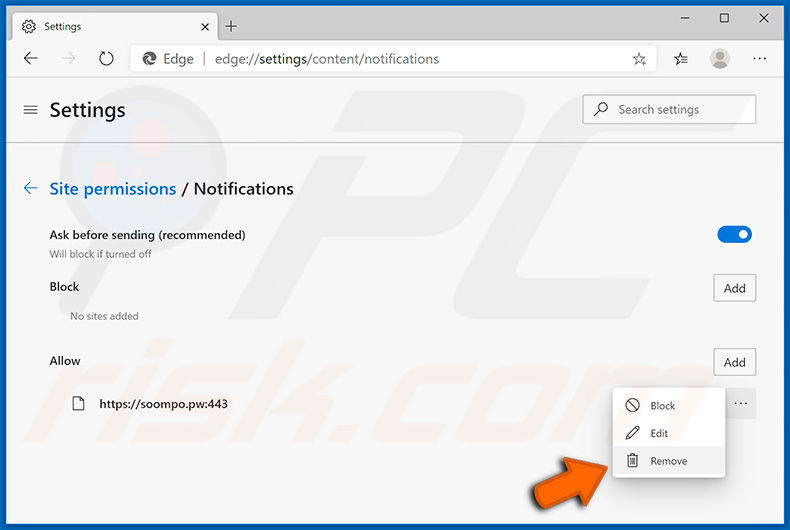
Safari (Mac):
- Kliknij przycisk "Safari" w lewym górnym rogu ekranu i wybierz "Preferencje..."
- Wybierz zakładkę "Witryny", a następnie w lewym panelu wybierz sekcję "Powiadomienia"
- Sprawdź podejrzane adresy URL i dla każdej z nich zastosuj opcję "Odmów"

Natychmiastowe automatyczne usunięcie malware:
Ręczne usuwanie zagrożenia może być długim i skomplikowanym procesem, który wymaga zaawansowanych umiejętności obsługi komputera. Combo Cleaner to profesjonalne narzędzie do automatycznego usuwania malware, które jest zalecane do pozbycia się złośliwego oprogramowania. Pobierz je, klikając poniższy przycisk:
POBIERZ Combo CleanerPobierając jakiekolwiek oprogramowanie wyszczególnione na tej stronie zgadzasz się z naszą Polityką prywatności oraz Regulaminem. Aby korzystać z w pełni funkcjonalnego produktu, musisz kupić licencję na Combo Cleaner. Dostępny jest 7-dniowy bezpłatny okres próbny. Combo Cleaner jest własnością i jest zarządzane przez RCS LT, spółkę macierzystą PCRisk.
Szybkie menu:
- Czym jest premiumbros[.]com?
- KROK 1. Odinstalowanie aplikacji adware przy pomocy Panelu sterowania.
- KROK 2. Usuwanie zwodniczych wtyczek z Google Chrome.
- KROK 3. Usuwanie rozszerzeń typu adware z Mozilla Firefox.
- KROK 4. Usuwanie złośliwych rozszerzeń z Safari.
- KROK 5. Usuwanie zwodniczych wtyczek z Microsoft Edge.
- KROK 6. Usuwanie adware z Internet Explorer.
Usuwanie adware:
Użytkownicy Windows 10:

Kliknij prawym przyciskiem myszy w lewym dolnym rogu ekranu i w menu szybkiego dostępu wybierz Panel sterowania. W otwartym oknie wybierz Programy i funkcje.
Użytkownicy Windows 7:

Kliknij Start ("logo Windows" w lewym dolnym rogu pulpitu) i wybierz Panel sterowania. Zlokalizuj Programy i funkcje.
Użytkownicy macOS (OSX):

Kliknij Finder i w otwartym oknie wybierz Aplikacje. Przeciągnij aplikację z folderu Aplikacje do kosza (zlokalizowanego w Twoim Docku), a następnie kliknij prawym przyciskiem ikonę Kosza i wybierz Opróżnij kosz.
![Odinstalowanie adware premiumbros[.]com za pomocą Panelu sterowania](/images/stories/screenshots202103/premiumbros-com-ads-programs.jpg)
W oknie odinstalowywania programów poszukaj wszelkich ostatnio zainstalowanych i podejrzanych aplikacji, wybierz te wpisy i kliknij przycisk "Odinstaluj" lub "Usuń".
Po odinstalowaniu potencjalnie niechcianej aplikacji, która powoduje przekierowania premiumbros[.]com, przeskanuj swój komputer pod kątem wszelkich pozostawionych niepożądanych składników lub możliwych infekcji malware. Zalecane oprogramowanie usuwania malware.
POBIERZ narzędzie do usuwania złośliwego oprogramowania
Combo Cleaner sprawdza, czy twój komputer został zainfekowany. Aby korzystać z w pełni funkcjonalnego produktu, musisz kupić licencję na Combo Cleaner. Dostępny jest 7-dniowy bezpłatny okres próbny. Combo Cleaner jest własnością i jest zarządzane przez RCS LT, spółkę macierzystą PCRisk.
Usuwanie adware z przeglądarek internetowych:
Film pokazujący, jak usunąć potencjalnie niechciane dodatki przeglądarki:
 Usuwanie złośliwych rozszerzeń z Google Chrome:
Usuwanie złośliwych rozszerzeń z Google Chrome:
![Usuwanie reklam premiumbros[.]com z Google Chrome krok 1](/images/stories/screenshots202103/premiumbros-com-ads-chrome1.jpg)
Kliknij ikonę menu Chrome ![]() (w prawym górnym rogu Google Chrome), wybierz „Więcej narzędzi" i kliknij „Rozszerzenia". Zlokalizuj wszelkie ostatnio zainstalowane i podejrzane dodatki przeglądarki i usuń je.
(w prawym górnym rogu Google Chrome), wybierz „Więcej narzędzi" i kliknij „Rozszerzenia". Zlokalizuj wszelkie ostatnio zainstalowane i podejrzane dodatki przeglądarki i usuń je.
![Usuwanie reklam premiumbros[.]com z Google Chrome krok 2](/images/stories/screenshots202103/premiumbros-com-ads-chrome2.jpg)
Metoda opcjonalna:
Jeśli nadal masz problem z usunięciem pop-up premiumbros.com, przywróć ustawienia swojej przeglądarki Google Chrome. Kliknij ikonę menu Chrome ![]() (w prawym górnym rogu Google Chrome) i wybierz Ustawienia. Przewiń w dół do dołu ekranu. Kliknij link Zaawansowane….
(w prawym górnym rogu Google Chrome) i wybierz Ustawienia. Przewiń w dół do dołu ekranu. Kliknij link Zaawansowane….

Po przewinięciu do dołu ekranu, kliknij przycisk Resetuj (Przywróć ustawienia do wartości domyślnych).

W otwartym oknie potwierdź, że chcesz przywrócić ustawienia Google Chrome do wartości domyślnych klikając przycisk Resetuj.

 Usuwanie złośliwych wtyczek z Mozilla Firefox:
Usuwanie złośliwych wtyczek z Mozilla Firefox:
![Usuwanie reklam premiumbros[.]com z Mozilla Firefox krok 1](/images/stories/screenshots202103/premiumbros-com-ads-ffox1.jpg)
Kliknij menu Firefox ![]() (w prawym górnym rogu okna głównego), i wybierz „Dodatki". Kliknij „Rozszerzenia" i w otwartym oknie usuń wszelkie ostatnio zainstalowane wtyczki przeglądarki.
(w prawym górnym rogu okna głównego), i wybierz „Dodatki". Kliknij „Rozszerzenia" i w otwartym oknie usuń wszelkie ostatnio zainstalowane wtyczki przeglądarki.
![Usuwanie reklam premiumbros[.]com z Mozilla Firefox krok 2](/images/stories/screenshots202103/premiumbros-com-ads-ffox2.jpg)
Metoda opcjonalna:
Użytkownicy komputerów, którzy mają problemy z usunięciem pop-up premiumbros.com, mogą zresetować ustawienia Mozilla Firefox do domyślnych.
Otwórz Mozilla Firefox i w prawym górnym rogu okna głównego kliknij menu Firefox ![]() . W otworzonym menu kliknij na ikonę Otwórz Menu Pomoc
. W otworzonym menu kliknij na ikonę Otwórz Menu Pomoc![]() .
.

Wybierz Informacje dotyczące rozwiązywania problemów.

W otwartym oknie kliknij na przycisk Reset Firefox.

W otwartym oknie potwierdź, że chcesz zresetować ustawienia Mozilla Firefox do domyślnych klikając przycisk Reset.

 Usuwanie złośliwych rozszerzeń z Safari:
Usuwanie złośliwych rozszerzeń z Safari:

Upewnij się, że Twoja przeglądarka Safari jest aktywna, kliknij menu Safari i wybierz Preferencje....

W otwartym oknie kliknij rozszerzenia, zlokalizuj wszelkie ostatnio zainstalowane podejrzane rozszerzenia, wybierz je i kliknij Odinstaluj.
Metoda opcjonalna:
Upewnij się, że Twoja przeglądarka Safari jest aktywna i kliknij menu Safari. Z rozwijanego menu wybierz Wyczyść historię i dane witryn...

W otwartym oknie wybierz całą historię i kliknij przycisk wyczyść historię.

 Usuwanie złośliwych rozszerzeń z Microsoft Edge:
Usuwanie złośliwych rozszerzeń z Microsoft Edge:

Kliknij ikonę menu Edge ![]() (w prawym górnym rogu Microsoft Edge) i wybierz "Rozszerzenia". Znajdź wszystkie ostatnio zainstalowane podejrzane dodatki przeglądarki i kliknij "Usuń" pod ich nazwami.
(w prawym górnym rogu Microsoft Edge) i wybierz "Rozszerzenia". Znajdź wszystkie ostatnio zainstalowane podejrzane dodatki przeglądarki i kliknij "Usuń" pod ich nazwami.

Metoda opcjonalna:
Jeśli nadal masz problemy z usunięciem aktualizacji modułu Microsoft Edge przywróć ustawienia przeglądarki Microsoft Edge. Kliknij ikonę menu Edge ![]() (w prawym górnym rogu Microsoft Edge) i wybierz Ustawienia.
(w prawym górnym rogu Microsoft Edge) i wybierz Ustawienia.

W otwartym menu ustawień wybierz Przywróć ustawienia.

Wybierz Przywróć ustawienia do ich wartości domyślnych. W otwartym oknie potwierdź, że chcesz przywrócić ustawienia Microsoft Edge do domyślnych, klikając przycisk Przywróć.

- Jeśli to nie pomogło, postępuj zgodnie z tymi alternatywnymi instrukcjami wyjaśniającymi, jak przywrócić przeglądarkę Microsoft Edge.
 Usuwanie złośliwych dodatków z Internet Explorer:
Usuwanie złośliwych dodatków z Internet Explorer:
![Usuwanie reklam premiumbros[.]com z Internet Explorer krok 1](/images/stories/screenshots202103/premiumbros-com-ads-ie1.jpg)
Kliknij ikonę „koła zębatego" ![]() (w prawym górnym rogu Internet Explorer) i wybierz „Zarządzaj dodatkami". Poszukaj wszelkich ostatnio zainstalowanych i podejrzanych rozszerzeń przeglądarki, wybierz te wpisy i kliknij „Usuń".
(w prawym górnym rogu Internet Explorer) i wybierz „Zarządzaj dodatkami". Poszukaj wszelkich ostatnio zainstalowanych i podejrzanych rozszerzeń przeglądarki, wybierz te wpisy i kliknij „Usuń".
![Usuwanie reklam premiumbros[.]com z Internet Explorer krok 2](/images/stories/screenshots202103/premiumbros-com-ads-ie2.jpg)
Metoda opcjonalna:
Jeśli nadal występują problemy z usunięciem pop-up premiumbros.com, możesz zresetować ustawienia programu Internet Explorer do domyślnych.
Użytkownicy Windows XP: Kliknij Start i kliknij Uruchom. W otwartym oknie wpisz inetcpl.cpl. W otwartym oknie kliknij na zakładkę Zaawansowane, a następnie kliknij Reset.

Użytkownicy Windows Vista i Windows 7: Kliknij logo systemu Windows, w polu wyszukiwania wpisz inetcpl.cpl i kliknij enter. W otwartym oknie kliknij na zakładkę Zaawansowane, a następnie kliknij Reset.

Użytkownicy Windows 8: Otwórz Internet Explorer i kliknij ikonę koła zębatego. Wybierz Opcje internetowe.

W otwartym oknie wybierz zakładkę Zaawansowane.

Kliknij przycisk Reset.

Potwierdź, że chcesz przywrócić ustawienia domyślne przeglądarki Internet Explorer, klikając przycisk Reset.

Podsumowanie:
 Najpopularniejsze adware i potencjalnie niechciane aplikacje infiltrują przeglądarki internetowe użytkownika poprzez pobrania bezpłatnego oprogramowania. Zauważ, że najbezpieczniejszym źródłem pobierania freeware są strony internetowe jego twórców. Aby uniknąć instalacji adware bądź bardzo uważny podczas pobierania i instalowania bezpłatnego oprogramowania. Podczas instalacji już pobranego freeware, wybierz Własne lub Zaawansowane opcje instalacji - ten krok pokaże wszystkie potencjalnie niepożądane aplikacje, które są instalowane wraz z wybranym bezpłatnym programem.
Najpopularniejsze adware i potencjalnie niechciane aplikacje infiltrują przeglądarki internetowe użytkownika poprzez pobrania bezpłatnego oprogramowania. Zauważ, że najbezpieczniejszym źródłem pobierania freeware są strony internetowe jego twórców. Aby uniknąć instalacji adware bądź bardzo uważny podczas pobierania i instalowania bezpłatnego oprogramowania. Podczas instalacji już pobranego freeware, wybierz Własne lub Zaawansowane opcje instalacji - ten krok pokaże wszystkie potencjalnie niepożądane aplikacje, które są instalowane wraz z wybranym bezpłatnym programem.
Pomoc usuwania:
Jeśli masz problemy podczas próby usunięcia adware pop-up premiumbros.com ze swojego komputera, powinieneś zwrócić się o pomoc na naszym forum usuwania malware.
Opublikuj komentarz:
Jeśli masz dodatkowe informacje na temat pop-up premiumbros.com lub jego usunięcia, prosimy podziel się swoją wiedzą w sekcji komentarzy poniżej.
Źródło: https://www.pcrisk.com/removal-guides/20521-premiumbros-com-ads
Udostępnij:

Tomas Meskauskas
Ekspert ds. bezpieczeństwa, profesjonalny analityk złośliwego oprogramowania
Jestem pasjonatem bezpieczeństwa komputerowego i technologii. Posiadam ponad 10-letnie doświadczenie w różnych firmach zajmujących się rozwiązywaniem problemów technicznych i bezpieczeństwem Internetu. Od 2010 roku pracuję jako autor i redaktor Pcrisk. Śledź mnie na Twitter i LinkedIn, aby być na bieżąco z najnowszymi zagrożeniami bezpieczeństwa online.
Portal bezpieczeństwa PCrisk jest prowadzony przez firmę RCS LT.
Połączone siły badaczy bezpieczeństwa pomagają edukować użytkowników komputerów na temat najnowszych zagrożeń bezpieczeństwa w Internecie. Więcej informacji o firmie RCS LT.
Nasze poradniki usuwania malware są bezpłatne. Jednak, jeśli chciałbyś nas wspomóc, prosimy o przesłanie nam dotacji.
Przekaż darowiznęPortal bezpieczeństwa PCrisk jest prowadzony przez firmę RCS LT.
Połączone siły badaczy bezpieczeństwa pomagają edukować użytkowników komputerów na temat najnowszych zagrożeń bezpieczeństwa w Internecie. Więcej informacji o firmie RCS LT.
Nasze poradniki usuwania malware są bezpłatne. Jednak, jeśli chciałbyś nas wspomóc, prosimy o przesłanie nam dotacji.
Przekaż darowiznę
![premiumbros-com-ads-delivered-ad-1.jpg Reklama wygenerowana przez witrynę premiumbros[.]com 1](/cache/ppgallery/106970/images/stories/screenshots202103/150x150_q75_t_premiumbros-com-ads-delivered-ad-1.jpg)
![premiumbros-com-ads-delivered-ad-2.jpg Reklama wygenerowana przez witrynę premiumbros[.]com 2](/cache/ppgallery/106970/images/stories/screenshots202103/150x150_q75_t_premiumbros-com-ads-delivered-ad-2.jpg)
▼ Pokaż dyskusję